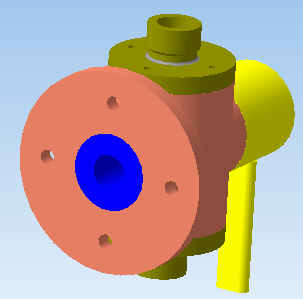- •Лабораторная работа Составление сборочного чертежа и спецификации по 3d модели сборочного узла «Кран распределительный».
- •4.1. Цель работы
- •4.2. Теоретическая часть
- •4.3 Создание сборки изделия «Кран распределительный».
- •4.3.1 Описание конструкции и принципа работы изделия «Кран распределительный»
- •4.1 Создание фланцев.
- •4.2 Создание правого фланца
- •4.3 Добавление в сборку детали «рукоятка»
- •4.4 Создание отверстий в сборке
- •4.5 Добавление в сборку цилиндрической пробки.
- •4.6 Создание нижнего фланца( на месте)
- •4.6 Вставка стандартных крепежных деталей
- •4.6.1 Добавление винтов
- •4.6.2Создание массива по образцу.
- •4.6.3 Добавление болтового соединения
- •1.Создание нового чертежа
- •2.Создание трех стандартных видов детали видов.
- •3.Создание и редактирование разреза
- •4 Оформление чертежа.
- •1.Подключение сборочного чертежа
4.3 Добавление в сборку детали «рукоятка»
Необходимо создать модель рукоятки по чертежу:
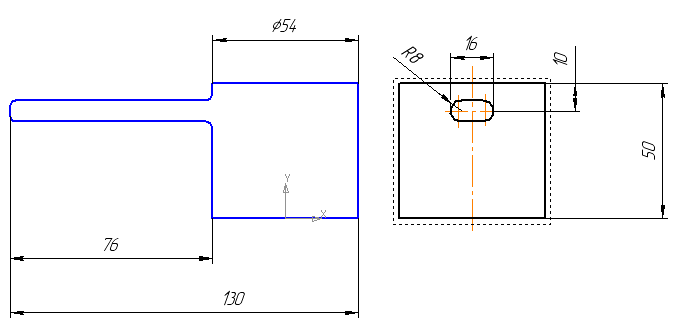
Создайте деталь Рукоятка в контексте сборки, «на месте».
Для этого разверните сборку и укажите верхнюю грань корпуса.
|
|
|
|
|
|
Нажмите кнопку Создать деталь
 на панели
Редактирования
сборки
на панели
Редактирования
сборки .Сохраните
новую деталь под именем Рукоятка
.Сохраните
новую деталь под именем Рукоятка
Система перейдет в режим создания новой детали, точнее в режим создания эскиза новой детали (рис.)
Эскиз![]() и Редактировать
на месте
и Редактировать
на месте
![]() на панелиТекущее
состояние
находятся во включенном состоянии.
на панелиТекущее
состояние
находятся во включенном состоянии.
![]()
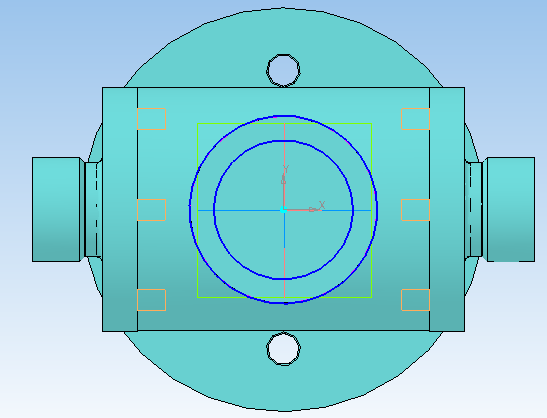
Нажмите кнопку Спроецировать объект
 на панели
Геометрия
на панели
Геометрия и вновь
укажите верхнюю грань детали Корпус.
При этом в эскиз будут спроецирована
верхняя окружность основания корпуса
окружность отверстия.
и вновь
укажите верхнюю грань детали Корпус.
При этом в эскиз будут спроецирована
верхняя окружность основания корпуса
окружность отверстия.Нажмите кнопку Прервать команду на Панели специального управления. Закройте эскиз и с помощью команды Выдавливание
 выдавите его в прямом направлении на
расстоянии 50 мм.
выдавите его в прямом направлении на
расстоянии 50 мм.
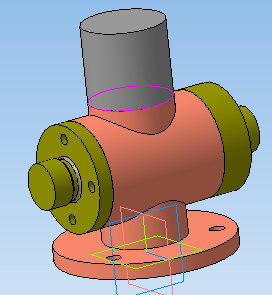
На инструментальной панели Вспомогательная геометрия
 выберите
команду Смещенная
плоскость
выберите
команду Смещенная
плоскость
На запрос системы Укажите базовую плоскость укажите левый торец сборки, в графе Расстояние 27 мм, Направление смещения – Обратное направление
Нажмите кнопку Создать объект

В дереве построений выберите смещенную плоскость. Нажмите эскиз
 и вычертите по размерам форму рукоятки
и вычертите по размерам форму рукоятки
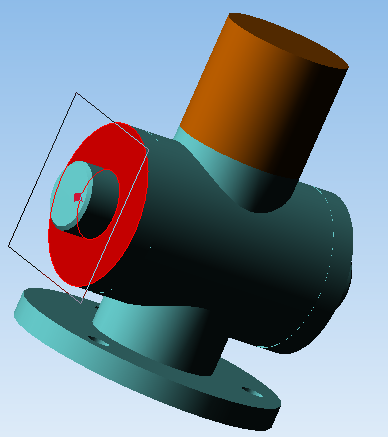
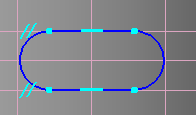
Выйдите из эскиза
![]() с помощью операцииВыдавливание
с помощью операцииВыдавливание![]()
Выдавите ручку на расстояние 76 мм.
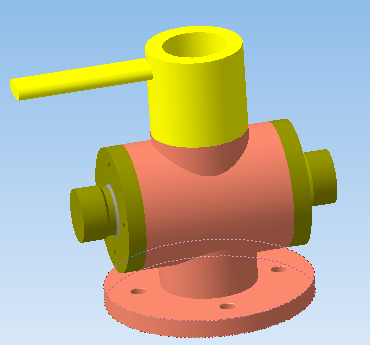
В свойствах детали введите наименование детали Рукоятка, шифр и цвет.
4.4 Создание отверстий в сборке
Развернем сборку и покажем левый торец верхнего фланца
Войдите в эскиз
 и в центре левого фланца вычертите
окружность диаметром 20мм, стиль линииосновная.
и в центре левого фланца вычертите
окружность диаметром 20мм, стиль линииосновная.Закройте эскиз
 и с помощью операцииВырезать
выдавливанием
и с помощью операцииВырезать
выдавливанием
 на панели
Редактирования
детали
на панели
Редактирования
детали создайте отверстие через
все.
создайте отверстие через
все.
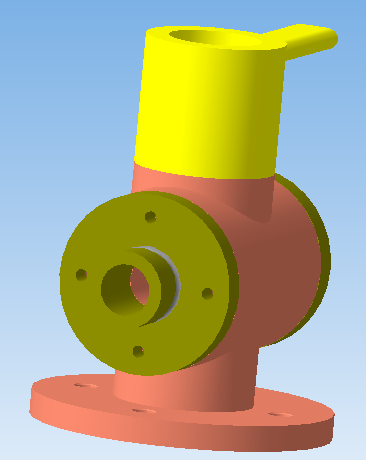
4.5 Добавление в сборку цилиндрической пробки.
Необходимо создать модель пробки по размерам:
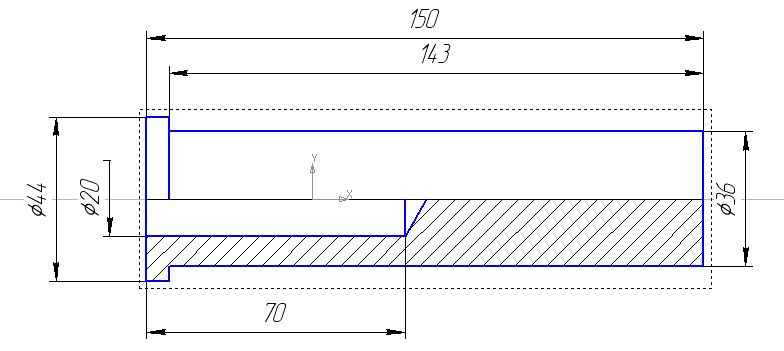
Создайте деталь цилиндрическая пробка, например методом вращения (рис. эскиза.)
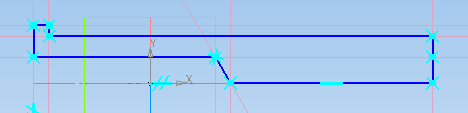
Рис.
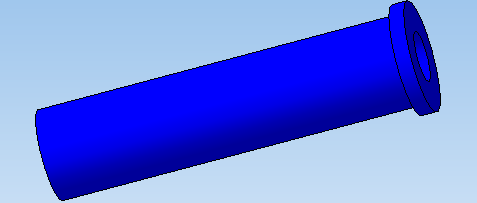
Рис.
Сохраните файл под именем цилиндрическая пробка
Вставьте
в сборку с помощью команды Добавить
из файла
![]() деталь
цилиндрическая
пробка (рис.)
деталь
цилиндрическая
пробка (рис.)

Рис.
При вставке элемента в сборку сборочная единица фиксируется в одном положении. Вставленная деталь ( цилиндрическая пробка) подвижна и ее можно вращать относительно корпуса с помощью кнопок Переместить компонент
 и
Повернуть компонент
и
Повернуть компонент на Компактной
панели инструментов
на Компактной
панели инструментов
 .
.Теперь с помощью сопряжений придадим нужное положение пробки относительно корпуса. Для этого на Компактной панели инструментов выберем кнопку Сопряжения

Сопряжение - параметрическая связь между компонентами сборки, формируемая путем задания взаимного положения их элементов (например соосности или совпадения граней).
Выберем команду соостность
 .Появится
Панель
свойств: Соостность объектов.
Одновременно в строке сообщений появится
подсказка:
.Появится
Панель
свойств: Соостность объектов.
Одновременно в строке сообщений появится
подсказка:
Укажите первый объект для сопряжения:
ЛКМ щелкните по правой внешней цилиндрической грани Пробки. В строке сообщений появится подсказка:
Укажите второй объект для сопряжения:
ЛКМ щелкните по грани окружности отверстия в корпусе. Поскольку компонент Корпус зафиксирован, то компонент Пробка установится соосно с Корпусом (указанные компоненты будут расположены по одной оси).
Для окончательного определения положения компонентов Корпус и Пробка выберите сопряжение Совпадение.
Для обеспечения совпадения компонентов сборки:
Нажмите на панели инструментов Сопряжения
 -кнопку
Совпадение.
Появится Панель
свойств: Совпадение объектов.
В строке сообщений появится подсказка:
-кнопку
Совпадение.
Появится Панель
свойств: Совпадение объектов.
В строке сообщений появится подсказка:Укажите первый объект для сопряжения;
ЛКМ щелкните по правой внутренней цилиндрической грани Пробки.
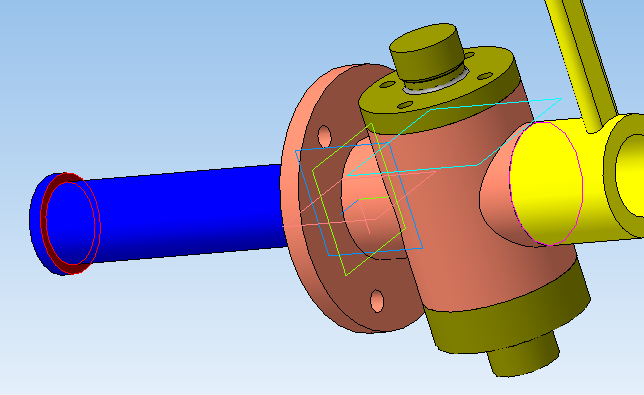
В строке сообщений появится подсказка:
Укажите второй объект для сопряжения:
ЛКМ щелкните по левой внутренней цилиндрической грани Корпуса.
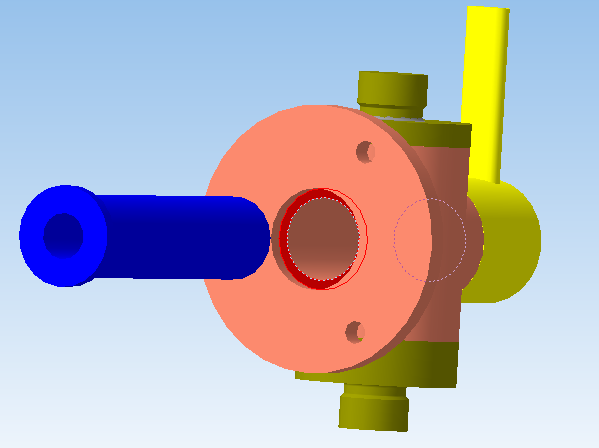
Компоненты займут нужное положение (рис)